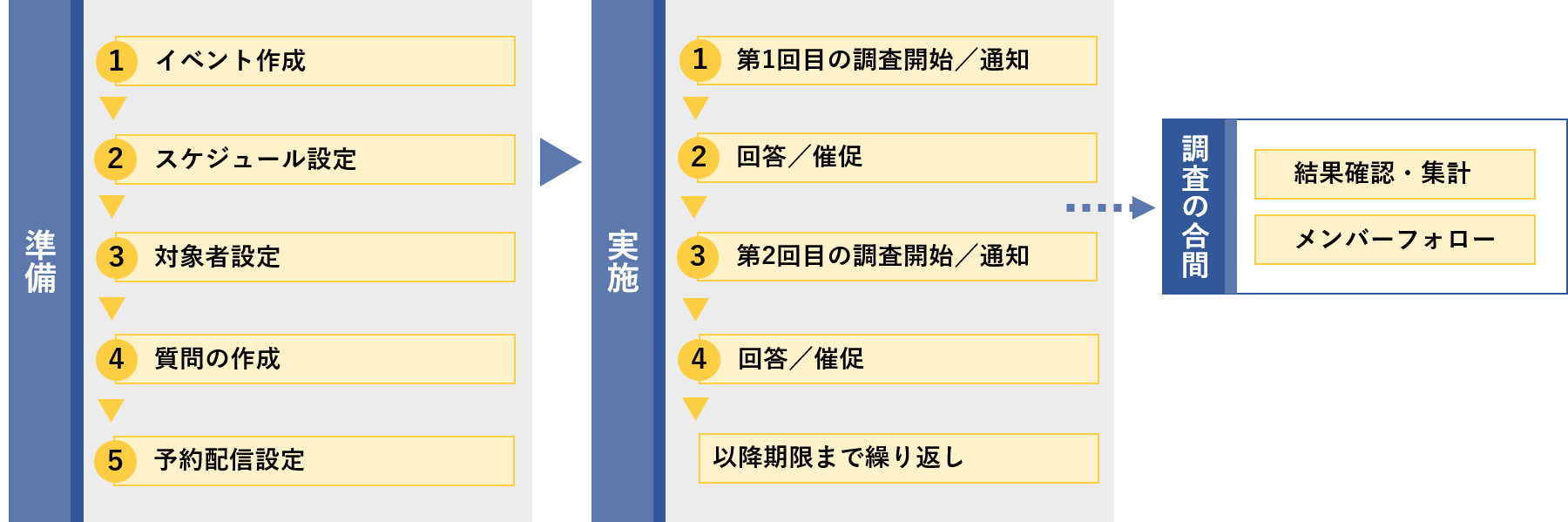パルスサーベイとは
PULSE SURVEYについて
『PULSE SURVEY(パルスサーベイ)』は、従業員のコンディションチェック(アンケート)を定期的に実行し、結果を表示する機能です。
同じ質問項目に定期的に答えてもらうことで、メンバー1人ひとりの回答内容の推移/変化をグラフで見ることができ、その揺れなどから従業員のコンディション変化を察知することができます。
フォローが必要なメンバーに対して1on1などのアクションに繋げることができます。
①かんたん回答1分
仕事満足度・健康状態・人間関係に関する、最小3問の設問+フリーコメントでシンプルで答えやすい
②メンバーのコンディション変化を可視化
週・月単位で定期的に同じ質問を繰り返すことでメンバーのコンディションを時系列で可視化できる
③組織傾向の分析
組織横断で傾向を分析でき体制変更や配置など改善策の検討ができる
-
機能の特徴
①1度のパルスサーベイのイベント作成で複数回の調査を自動作成できます
②条件で調査対象のメンバーを絞り込み、指定することができます
③メンバーはPC、スマホブラウザから調査への回答ができます
④『所属サマリー画面』で回答結果を所属ごとに比較できます
⑤『個人結果一覧画面』から要対応な対象者のマーキングとフォローメールの送信ができます
予習動画(約3分)で利用シーン・設定の流れを確認
※本動画に音声はありません(BGMのみ)※
※動画内のカオナビ画面や機能は公開時点のものです。実際と異なる場合があります。※
パルスサーベイの活用アイデアはこちら(外部サイト)
※閲覧にはカオナビキャンパスオンラインのアカウントが必要です。
ご利用にあたって
本機能はオプション機能となるためご利用にはお申込みが必要です。
※販売パートナー経由で弊社サービスを導入された企業様は、別途販売パートナーのご担当者様へご連絡ください
詳細資料のダウンロードや、担当へのご相談は以下からお問い合わせください。
https://go.kaonavi.jp/user-pulsesurvey.html?utm_campaign=supportsite
パルスサーベイの主な画面
パルスサーベイトップ画面
パルスサーベイのイベント一覧画面です。
イベントを選択すると、画面右側の調査状況などが切り替わります。
『個人結果一覧』『所属サマリー』にもこの画面から遷移することができます。
詳細な画面の見方はイベント一覧画面の見方をご覧ください。
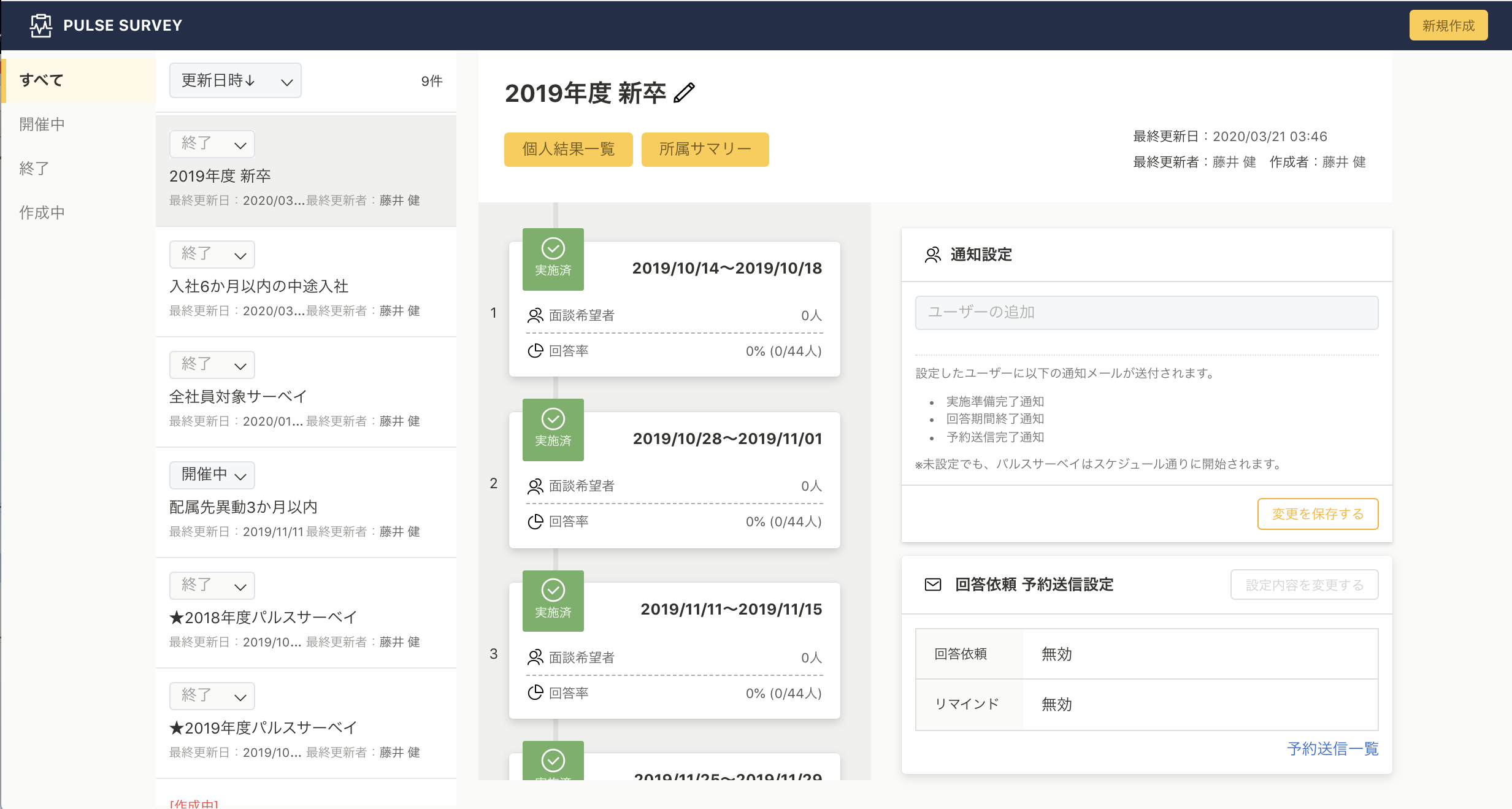
個人結果一覧画面
調査結果を対象者を並べて一覧する画面です。
調査ごとに確認でき、顔写真をクリックすると個人詳細が開かれます。
詳細な画面の見方は個人結果一覧画面の見方をご覧ください。
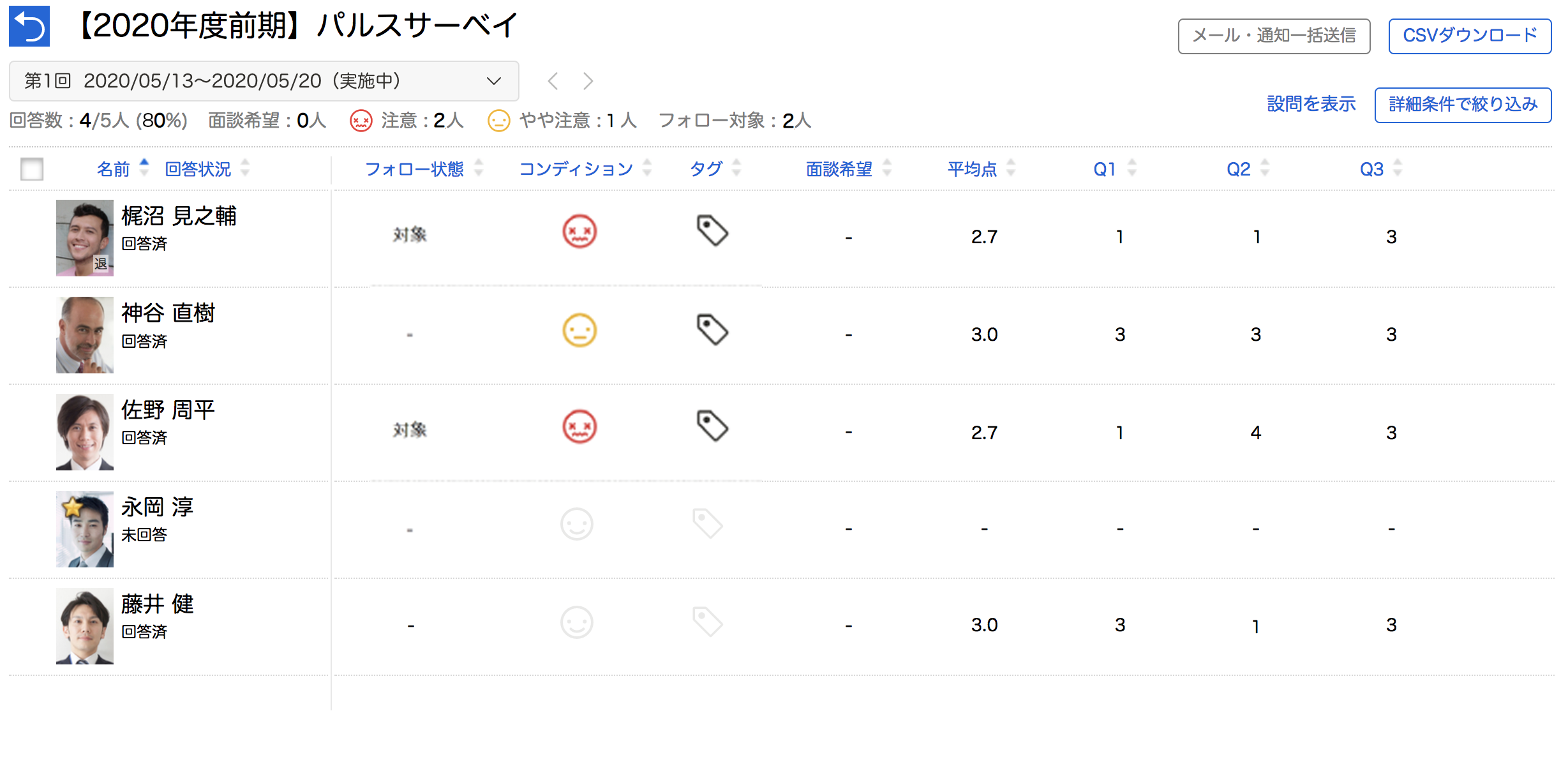
個人詳細画面
各対象者の結果詳細画面です。
イベント全体を通し、調査結果のグラフを見ることができます。
また、フォロー状態なども入力することができます。
詳細な画面の見方は個人詳細画面の見方をご覧ください。
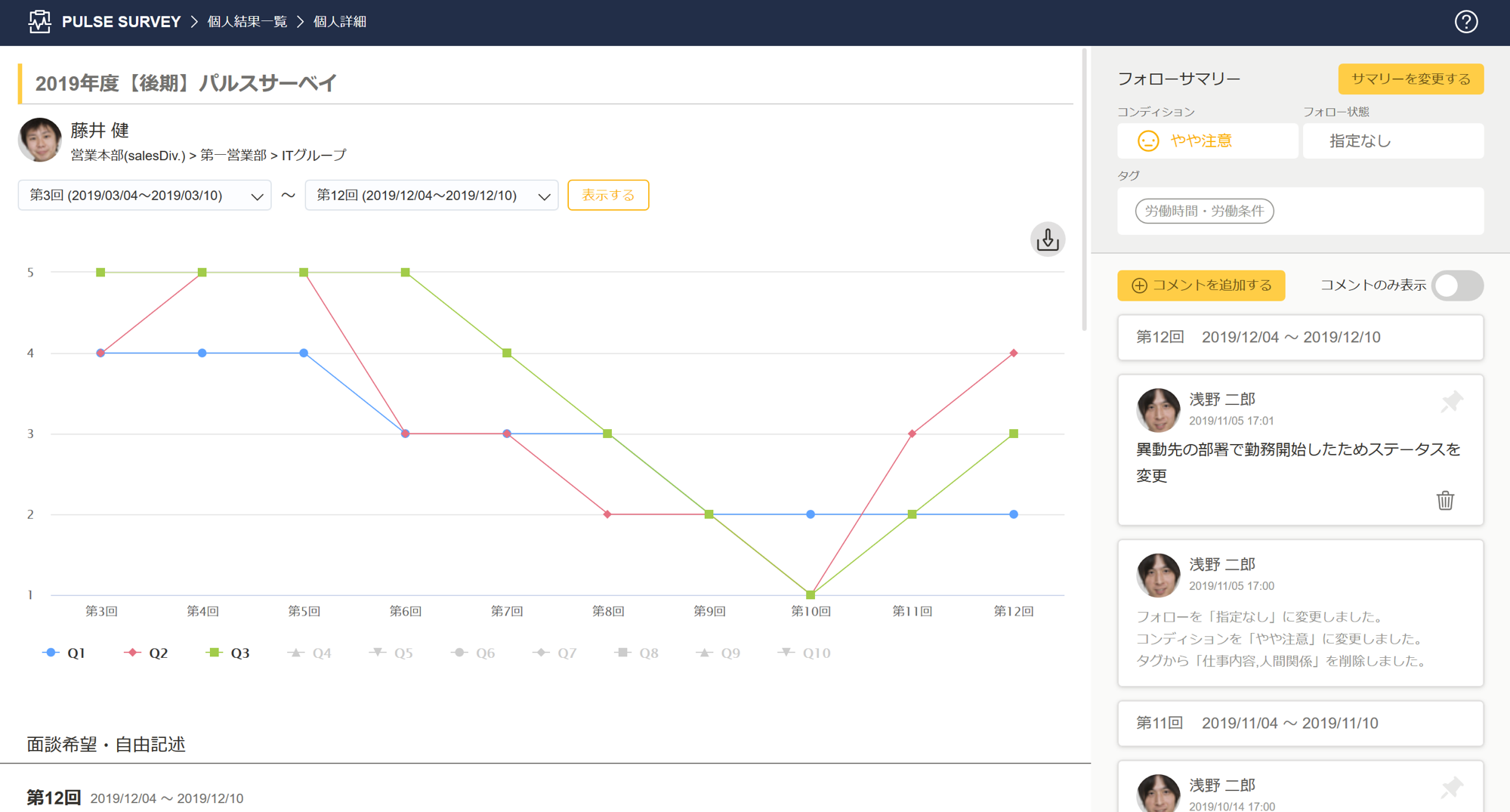
パルスサーベイの利用の前に
全体の関係図
パルスサーベイでは調査のひとまとまりを『イベント』と呼びます。イベントは最大100個まで設定でき、イベント内で『調査』を定期的に繰り返し実施します(最大60回)。
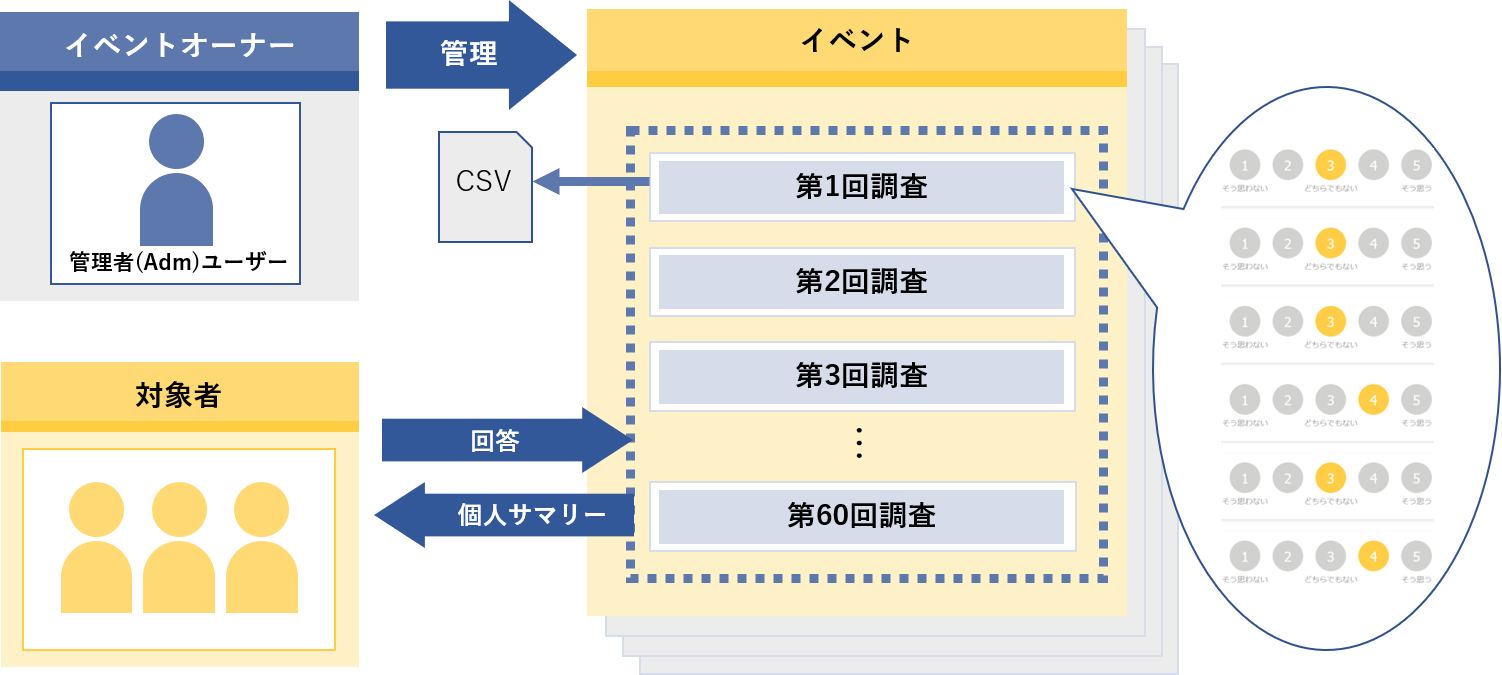
権限設定
一般ユーザーにも調査結果を閲覧させたいとき
一般ユーザーに調査結果を閲覧させたい場合は別途権限設定が必要です。以下の権限を一般ユーザーのロールに設定してください。
一般ユーザーに権限を付与する際の注意
閲覧権限を付与したユーザーは、対象者の回答、コメント、それに対する他メンバーからのフォロー状態など、回答期間中かどうかにかかわらず詳細なデータが閲覧可能になります。
- 使える機能
管理者機能(SET UP)>アクセス管理>使える機能>機能メニュー
パルスサーベイを『×』⇒『〇』に設定してください - 見える情報
管理者機能(SET UP)>アクセス管理>見える情報>情報参照>1.基本情報
ここで設定された閲覧権限より、広い範囲のメンバーが見えることはありません管理者機能(SET UP)>アクセス管理>見える情報>パルスサーベイの公開範囲設定
作成されたイベントに対して閲覧権限を付与してください
一般ユーザーにもフォローサマリーの編集やコメント追加をさせたいとき
一般ユーザーにもフォローサマリーの編集やコメント追加をさせたい場合は別途権限設定が必要です。上記権限に加え、以下の権限を一般ユーザーのロールに設定してください。
- 編集できる情報
管理者機能(SET UP)>アクセス管理>編集できる機能>パルスサーベイの編集範囲設定
作成されたイベントに対して編集権限を付与してください
回答期間中も随時フォローサマリーの編集やコメント追加が可能となります
一般ユーザーにもメールフォローなどをさせたいとき
一般ユーザーにもメールフォローなどをさせたい場合は別途権限設定が必要です。閲覧権限に加え、以下の権限を一般ユーザーのロールに設定してください。
- メール通知
管理者機能(SET UP)>アクセス管理>その他の設定>メール
一括メールを『×』⇒『〇』に設定してください
個人結果一覧から対象者をチェックしてフォローなどのメール通知を行うことができます
一般ユーザーにもデータを出力させたいとき
一般ユーザーにも調査結果のデータを出力させたい場合は別途権限設定が必要です。閲覧権限に加え、以下の権限を一般ユーザーのロールに設定してください。
- データ出力
管理者機能(SET UP)>アクセス管理>その他の設定>データ出力
パルスサーベイを『×』⇒『〇』に設定してください
調査結果をCSVファイルでダウンロードできるようになります
パルスサーベイを開く
カオナビトップ画面またはグローバルヘッダーの『メニュー』アイコンのプルダウンメニューから『パルスサーベイ』を選択します。
【 動画 】パルスサーベイを開始するまでの流れ
パルスサーベイを開始するまでの流れを約10分の動画で解説しています
まずはこちらで流れをご確認いただき、詳細な手順については次ページ以降の設定ページをご覧ください
※本動画に音声はありません※